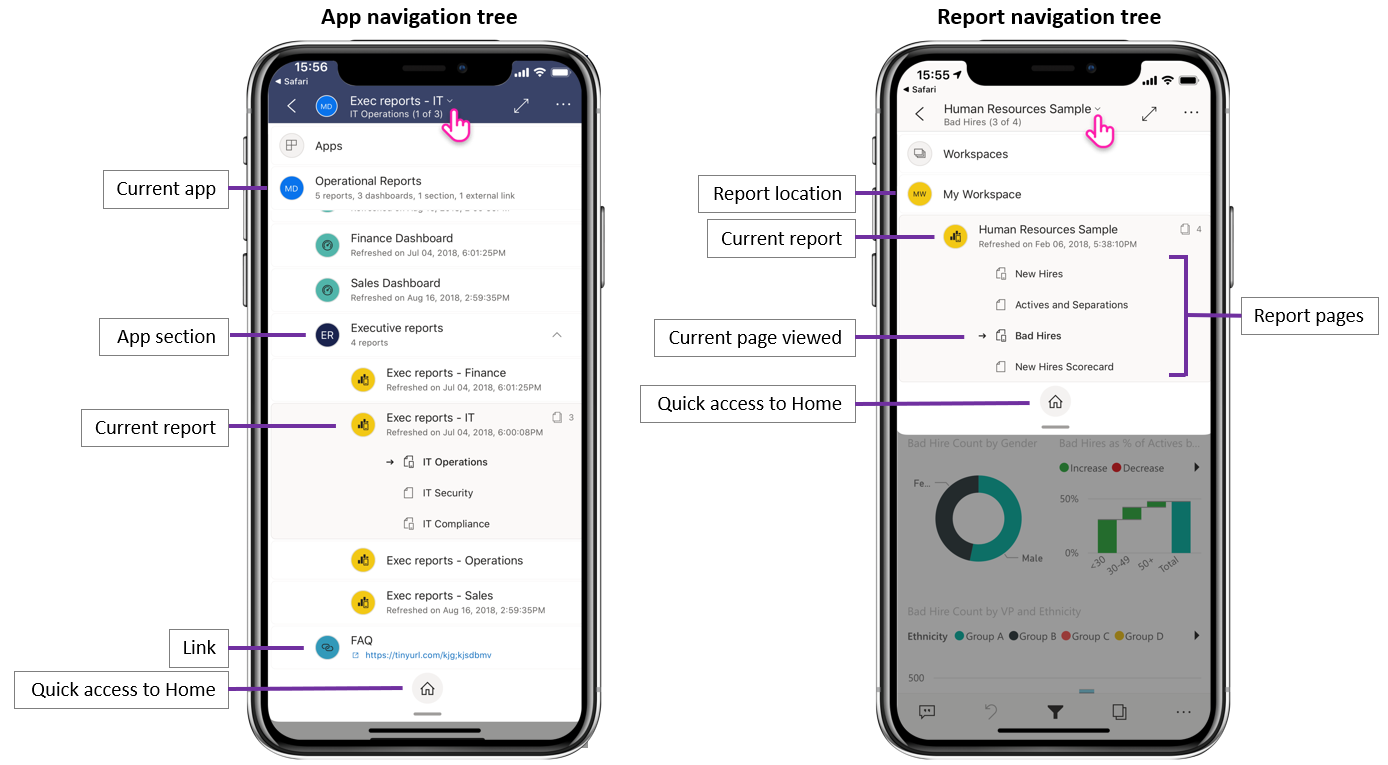Znajdowanie danych
Aplikacja mobilna udostępnia kilka lokalizacji, w których można znaleźć dane.
Strona główna
Po pierwszym otwarciu aplikacji Power BI dla urządzeń przenośnych zostanie wyświetlony monit o zalogowanie się do konta usługi Power BI. Po kilku ekranach wprowadzających nastąpi przekierowanie do strony głównej, jak pokazano na poniższej ilustracji.
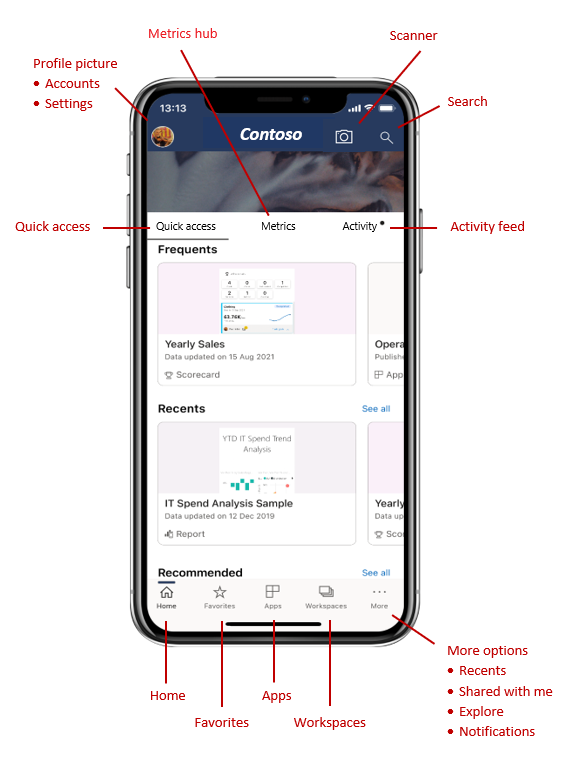
Strona główna zapewnia szybki dostęp do najczęściej lub ostatnio odwiedzanych raportów, pulpitów nawigacyjnych i aplikacji. Ponadto kanał aktywności zapewnia aktualne informacje o tym, co dzieje się z zawartością usługi Power BI. Nagłówek w górnej części strony głównej i pasek akcji u dołu zawierają elementy, które ułatwiają szybkie uzyskiwanie potrzebnej zawartości lub wykonywanie różnych akcji.
Istnieje kilka sposobów znajdowania zawartości ze strony głównej:
- Jeśli zawartość jest widoczna na karcie Szybki dostęp , po prostu naciśnij ją, aby ją otworzyć.
- Możesz nacisnąć ikonę wyszukiwania w nagłówku i wpisać nazwę szukanego elementu.
- Możesz nacisnąć opcje Ulubione, Aplikacje, Ostatnie lub Udostępnione mi na pasku akcji, aby uzyskać odpowiednią listę pulpitów nawigacyjnych, raportów i aplikacji do wyboru.
- Możesz nacisnąć pozycję Obszary robocze na pasku akcji, który zawiera listę obszarów roboczych zawierających zawartość, którą można wyświetlić. Po naciśnięciu obszaru roboczego uzyskasz listę raportów i pulpitów nawigacyjnych w tym obszarze roboczym, spośród których możesz wybrać.
Gdy znajdziesz szukany element, po prostu naciśnij, aby go otworzyć.
Drzewo nawigacji
Po otwarciu raportu, pulpitu nawigacyjnego lub aplikacji możesz użyć drzewa nawigacji do szybkiego znajdowania i poruszania się po zawartości. Naciśnij menu rozwijane nagłówka, aby wyświetlić drzewo nawigacji.
Drzewo nawigacji pokazuje hierarchię lokalizacji zawartości na pierwszy rzut oka i można przechodzić w górę hierarchii zawartości, przechodzić do zawartości równorzędnej, a nawet wracać do strony głównej. Jeśli wyświetlany element jest częścią aplikacji, drzewo wyświetla całą zawartość aplikacji, taką jak sekcje, linki i wszystkie raporty i pulpity nawigacyjne. Jeśli wyświetlany element jest raportem, możesz również znaleźć listę wszystkich widocznych stron raportu.